
En casa tenemos un montón de fotografías que nos recuerdan aquellos bellos momentos que vivimos. Muchas veces heredamos las fotos de los abuelos en el formato tradicional incluso en blanco y negro.
Los tiempos cambian y apremia cambiar el formato, teniendo que pasar a ordenador todas esas fotos que amontonamos en cajas para que no se pierdan. Para ello, Google dispone de una aplicación propia, gratuita, sin anuncios y muy fácil de usar. Si tienes fotos antiguas puedes pasarlas todas a formato digital sin que pierdan su calidad. Google pone a tu disposición una aplicación para pasar a digital tus fotos antiguas, se llama FotoScan. FotoScan, es la aplicación de Google, la puedes descargar en la tienda de aplicaciones de Google Play. No tiene publicidad ni pagos en su interior y es totalmente gratuita. El tamaño de su archivo de instalación puede variar según el dispositivo, rondando los 30 MB. Una vez instalada la app la abrimos y veremos un pequeño tutorial de cómo funciona. Vemos como la aplicación toma cuatro fotos distintas de las cuatro esquinas de la imagen para luego combinarlas entre sí y eliminar los típicos brillos que aparecen en las fotografías de papel. Para comenzar a digitalizar nuestras fotos, pulsamos en ‘Iniciar escaneado’. Damos permiso a hacer fotos y grabar vídeos y para acceder al almacenamiento. Colocamos la foto en una superficie plana y pulsamos el botón disparador que hará la foto con flash. Luego cualquier brillo será eliminado con la aplicación. Una vez hecha la foto, en la pantalla, aparecerán cuatro círculos equidistantes. Tendrás que enfocar esos cuatro puntos, haciéndolos coincidir con el círculo de la imagen, para que éste se procese correctamente. Una vez se haya completado el procesado, podrás ver el resultado.
Antes de tomar la fotografía podemos desactivar, si queremos, el efecto para eliminar el brillo de las fotos o desactivar el flash. No te aconsejamos que hagas nada de esto ya que los mejores resultados los vas a obtener con filtro y flash. Con la foto escaneada podrás ajustar algunos parametros como, por ejemplo, las esquinas de la foto. Esta herramienta no es una máquina precisa y, durante el escaneado, puede haber tomado parte de la mesa o de la superficie en la que estuviese la fotografía situada. Para ello, vamos a ajustar las esquinas tirando de las guías.
Cuando hayamos acabado pulsamos en ‘Listo’. Ahora, por último, podremos girar la foto, volver a ajustar las esquinas o eliminar el archivo. En la parte superior tenemos el botón de compartir por si queremos subir la foto a la nube o compartirla con algún contacto en redes sociales o aplicaciones de mensajería.Si pulsamos el botón ‘atrás’ podremos ver la foto escaneada junto a los otros trabajos que hayamos hecho con la aplicación.
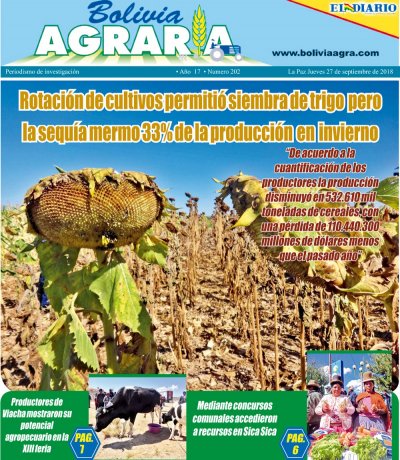
| Portada de HOY |
| 1 Dólar: | 6.96 Bs. |
| 1 Euro: | 7.82 Bs. |
| 1 UFV: | 2.29013 Bs. |
| Impunidad |